스프링 REST Docs 공식 레퍼런스를 한글로 번역한 문서입니다.
전체 목차는 여기에 있습니다.
목차
이번 섹션에선 스프링 REST Docs와 관련해서 필요한 Asciidoctor를 다루는 방법을 설명한다.
Asciidoc은 문서 포맷이다. Asciidoctor는 Asciidoc 파일로(
.adoc으로 끝나는) 컨텐츠를(보통 HTML) 만드는 툴이다.
6.1. Resources
6.2. Including Snippets
이번 섹션은 Asciidoc 스니펫을 include하는 방법을 다룬다.
6.2.1. Including Multiple Snippets for an Operation
operation 매크로를 사용하면 특정 연산에 대해 만들어진 스니펫 전체 혹은 일부를 임포트할 수 있다. 프로젝트 빌드 설정에 spring-restdocs-asciidoctor를 추가하면 된다.
매크로 타겟은 연산 이름이다. 다음 예제에 보이듯이, 가장 간단하게는 매크로로 특정 연산에 해당하는 모든 스니펫을 추가할 수 있다:
operation::index[]
operation 매크로는 snippets 속성도 지원한다. snippets 속성으로는 포함할 스니펫을 선택한다. 속성 값은 쉼표로 구분한다. 리스트의 각 항목은 포함시킬 스니펫 파일 이름이어야 한다 (.adoc은 빼고). 예를 들어 다음 예제처럼 curl, HTTP 요청, HTTP 응답 스니펫만 포함할 수 있다:
operation::index[snippets='curl-request,http-request,http-response']
위 예제는 다음과 동일하다:
[[example_curl_request]]
== Curl request
include::{snippets}/index/curl-request.adoc[]
[[example_http_request]]
== HTTP request
include::{snippets}/index/http-request.adoc[]
[[example_http_response]]
== HTTP response
include::{snippets}/index/http-response.adoc[]
Section Titles
operation 매크로로 추가한 각 스니펫에는 제목과 함께 섹션이 만들어진다. 아래 있는 내장 스니펫은 디폴트 제목을 제공한다:
| Snippet | Title |
|---|---|
curl-request |
Curl Request |
http-request |
HTTP request |
http-response |
HTTP response |
httpie-request |
HTTPie request |
links |
Links |
request-body |
Request body |
request-fields |
Request fields |
response-body |
Response body |
response-fields |
Response fields |
위 테이블에 없는 스니펫은 - 문자를 공백으로, 첫 글자를 대문자로 바꾼 제목이 디폴트다. 예를 들어 custom-snippet 스니펫 제목은 “Custom snippet”이 된다.
디폴트 제목은 문서 속성으로 커스텀할 수 있다. 속성명은 operation-{snippet}-title이어야 한다. 예를 들어 curl-request 스니펫 제목을 “Example request”로 커스텀하려면 아래 속성을 사용하면 된다:
:operation-curl-request-title: Example request
6.2.2. Including Individual Snippets
include 매크로로는 문서에 스니펫을 개별로 포함시킬 수 있다. 스니펫 출력 디렉토리는 snippets 속성으로 (빌드 설정에서 spring-restdocs-asciidoctor로 자동 세팅된) 참조할 수 있다. 다음은 그 방법을 보여준다:
include::{snippets}/index/curl-request.adoc[]
6.3. Customizing Tables
기본 설정에 테이블이 포함돼 있는 스니펫도 많다. 테이블 외향은 스니펫을 include시킬 때 설정을 추가하거나, 커스텀 스니펫 템플릿을 사용해 커스텀할 수 있다.
6.3.1. Formatting Columns
Asciidoctor는 다양한 테이블 컬럼 포맷팅을 지원한다. 다음 예제에서 보이는 것 처럼, 테이블 내 컬럼 너비는 cols 속성으로 지정할 수 있다:
[cols="1,3"] // (1)
include::{snippets}/index/links.adoc[]
(1) 테이블 너비는 두 컬럼으로 쪼개지며, 두 번째 컬럼 너비가 첫 번째 컬럼보다 3배 크다.
6.3.2. Configuring the Title
테이블 제목은 .으로 시작하는 라인으로 지정한다. 다음 예제를 참고해라:
.Links // (1)
include::{snippets}/index/links.adoc[]
(1) 테이블 제목은 Links가 된다.
6.3.3. Avoiding Table Formatting Problems
Asciidoctor에서 테이블 셀을 구분할 땐 | 문자를 사용한다. 때문에 셀 컨텐츠에 | 문자를 사용한다면 문제가 될 수 있다. 이 문제는 |를 역슬래시로 이스케이프하면 해결된다 — 다시 말해, | 대신 \|를 사용해라.
모든 디폴트 Asciidoctor 스니펫 템플릿은 tableCellContent라는 Mustache 람다를 사용해서 자동으로 이스케이프해준다. 커스텀 템플릿에서도 이 람다를 사용하면 된다. 다음 예제는 셀 안에서 description 속성에 있는 | 문자를 이스케이프하는 방법을 보여준다:
| {{#tableCellContent}}{{description}}{{/tableCellContent}}
6.3.4 Further Reading
좀 더 자세한 테이블 커스텀 방법은 Asciidoctor 사용자 매뉴얼에 있는 테이블 섹션을 참고해라.
Next :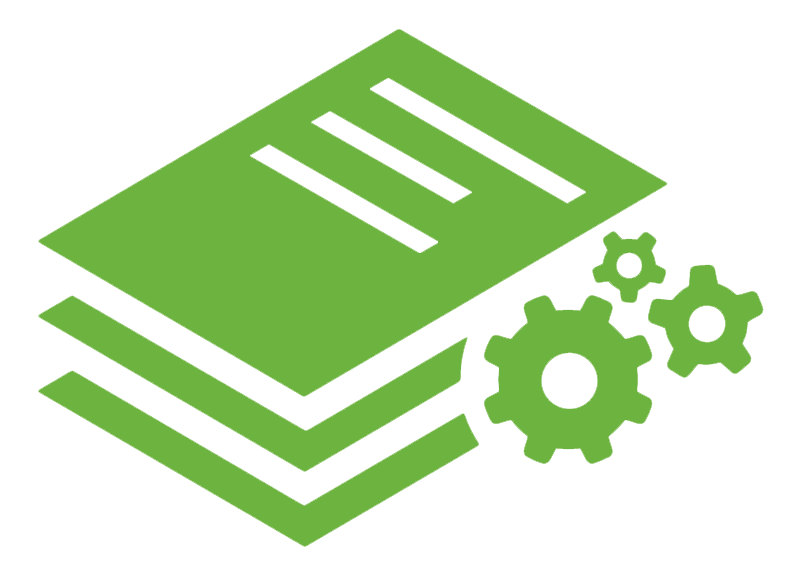 Working with Markdown
Working with Markdown
스프링 Rest Docs에서 Markdown 다루기 한글 번역
전체 목차는 여기에 있습니다.